Solidworks活塞建模实例
1、第1步:首先我们在SolidWorks点击旋转凸台,在前视面绘制主体部分的草图,以及活塞环槽的。
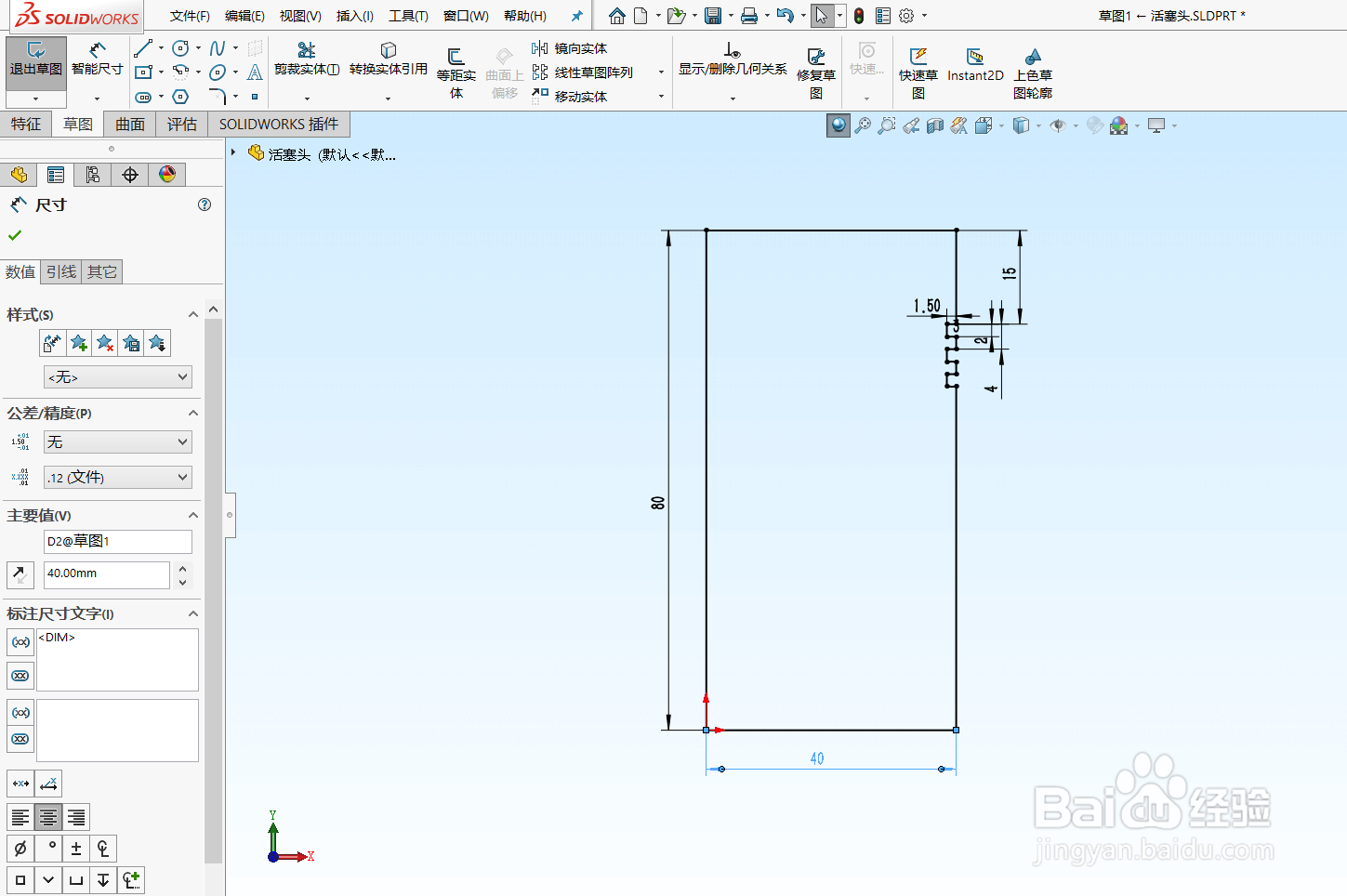
2、第2步:我们点击退出草图,在旋转轴中选择直线进行旋转,旋转角度为180°,方便我们后面的画图。
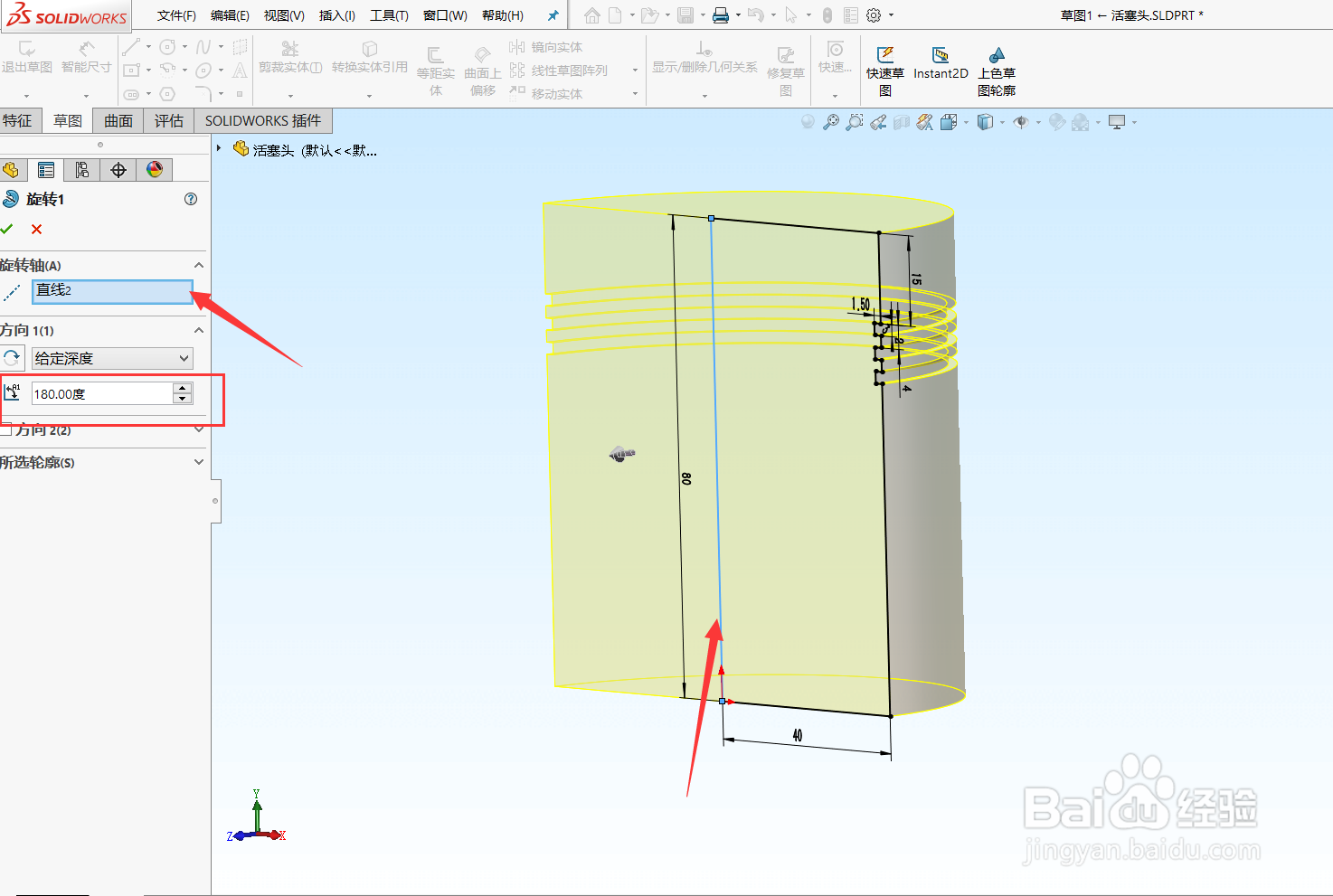
3、第3步:点击拉伸切除,在基准面选择上一步形成的平面,绘制下面如图的草图。
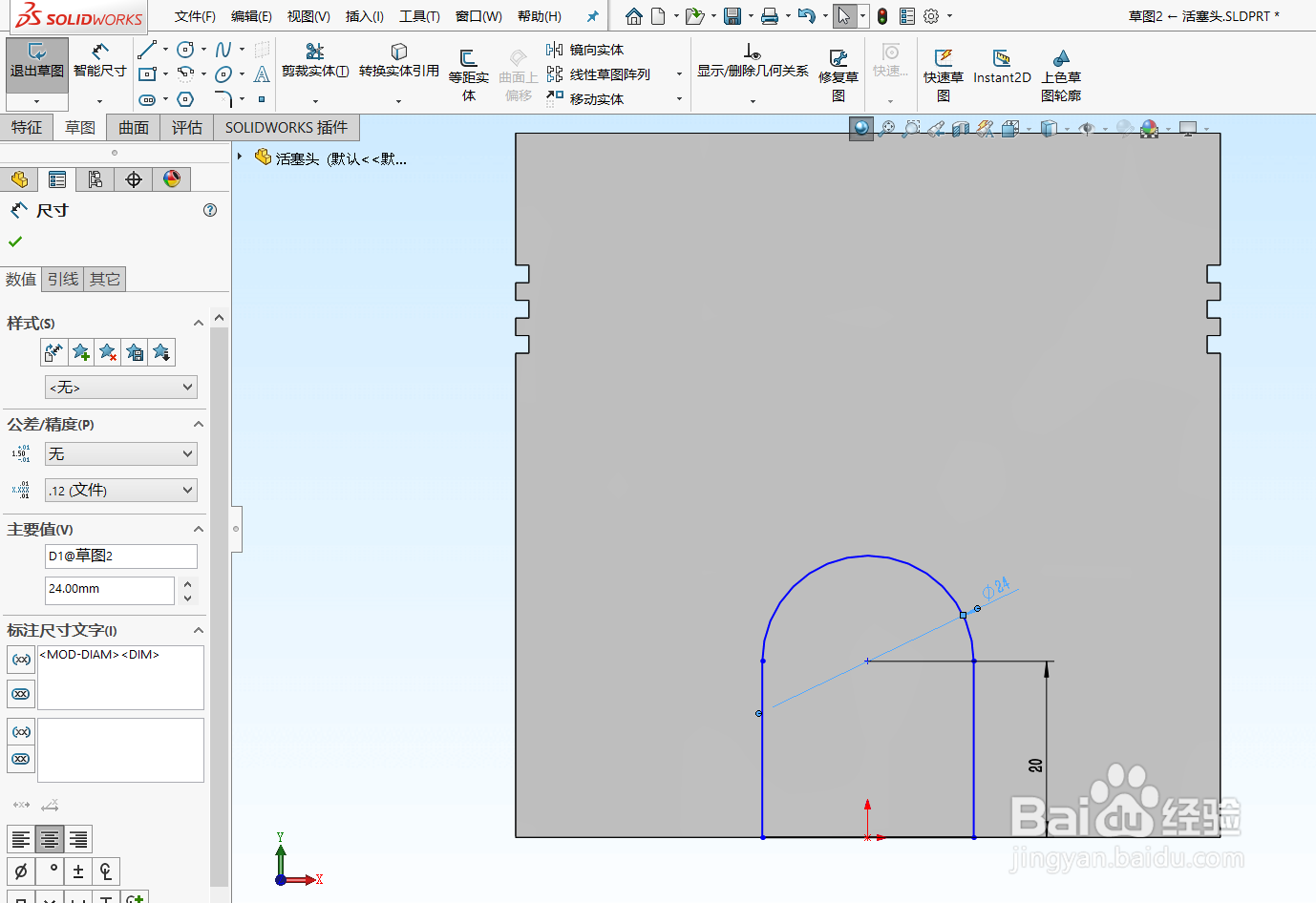
4、第4步:设置拉伸的属性,选择等距,等距设为40,我们要注意方向属性,切除拉伸设为20
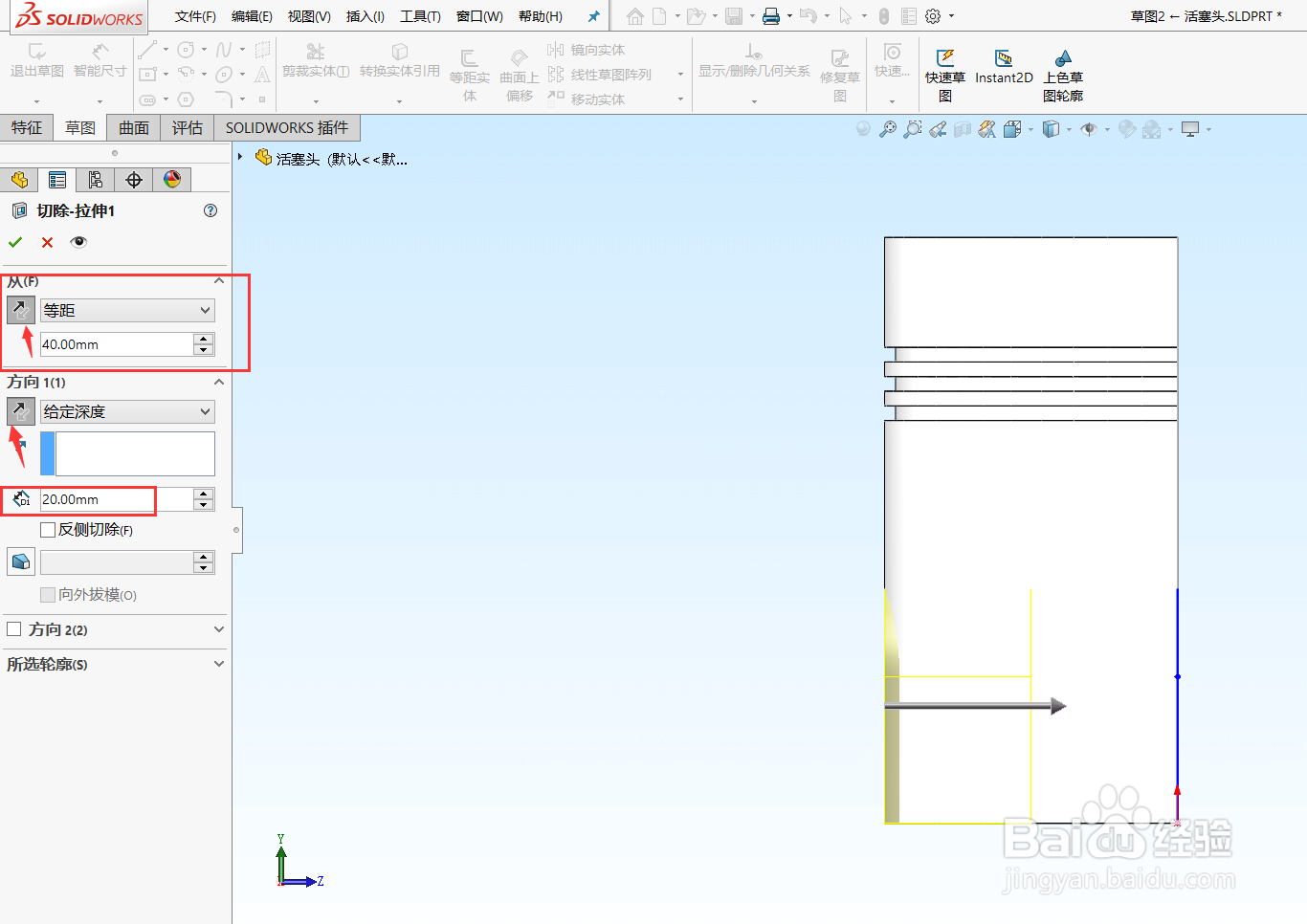
5、第5步:点击抽壳功能,参数属性厚度设为5mm。然后我们选择两个面。

6、第6步:点击凸台拉伸,选择抽壳之后的平面做基准面画一个24的圆。拉伸给定深度5。
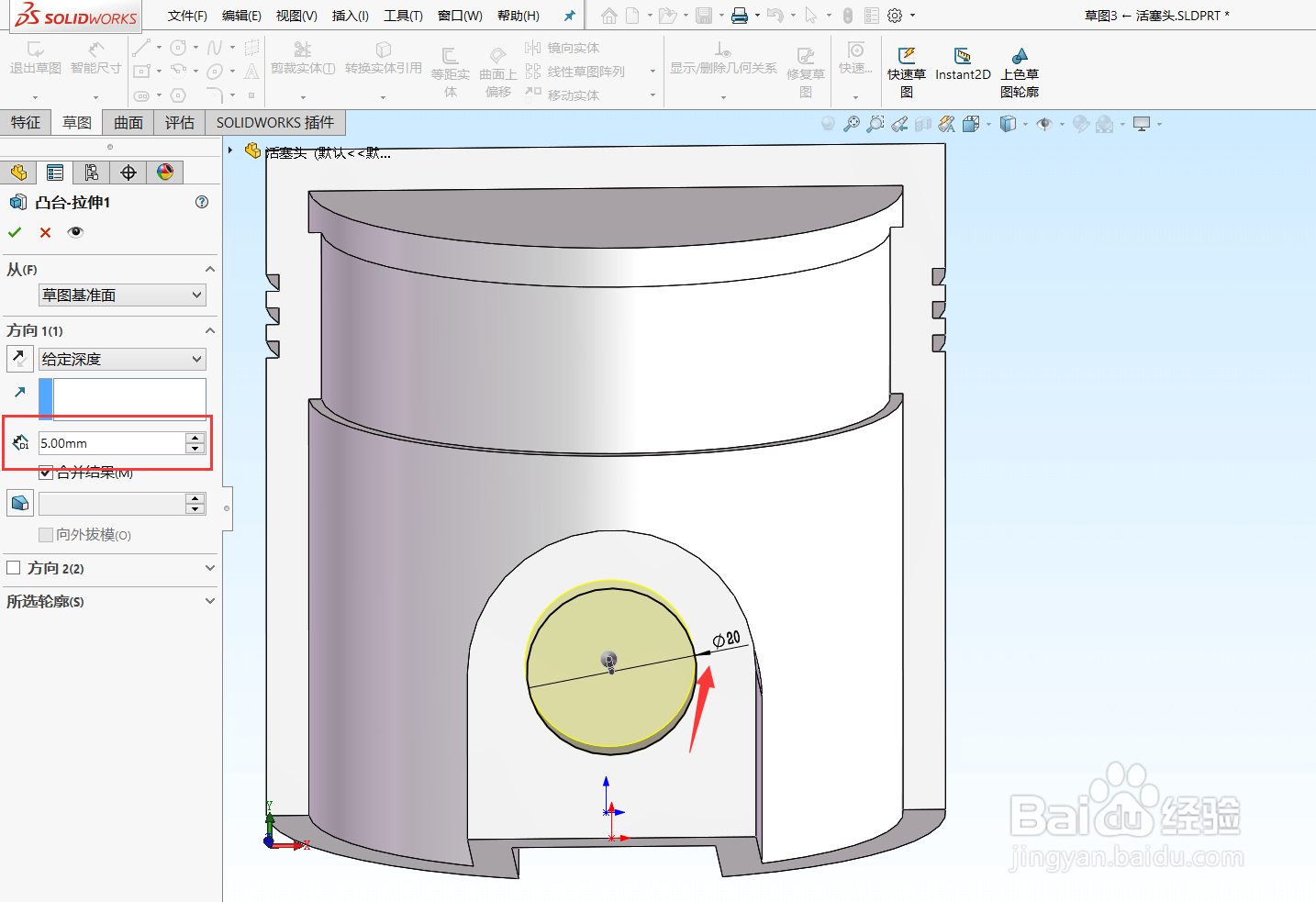
7、第7步:再之后我们点击拉伸切除,绘制一个直径为15的圆,选择成形到下一面。
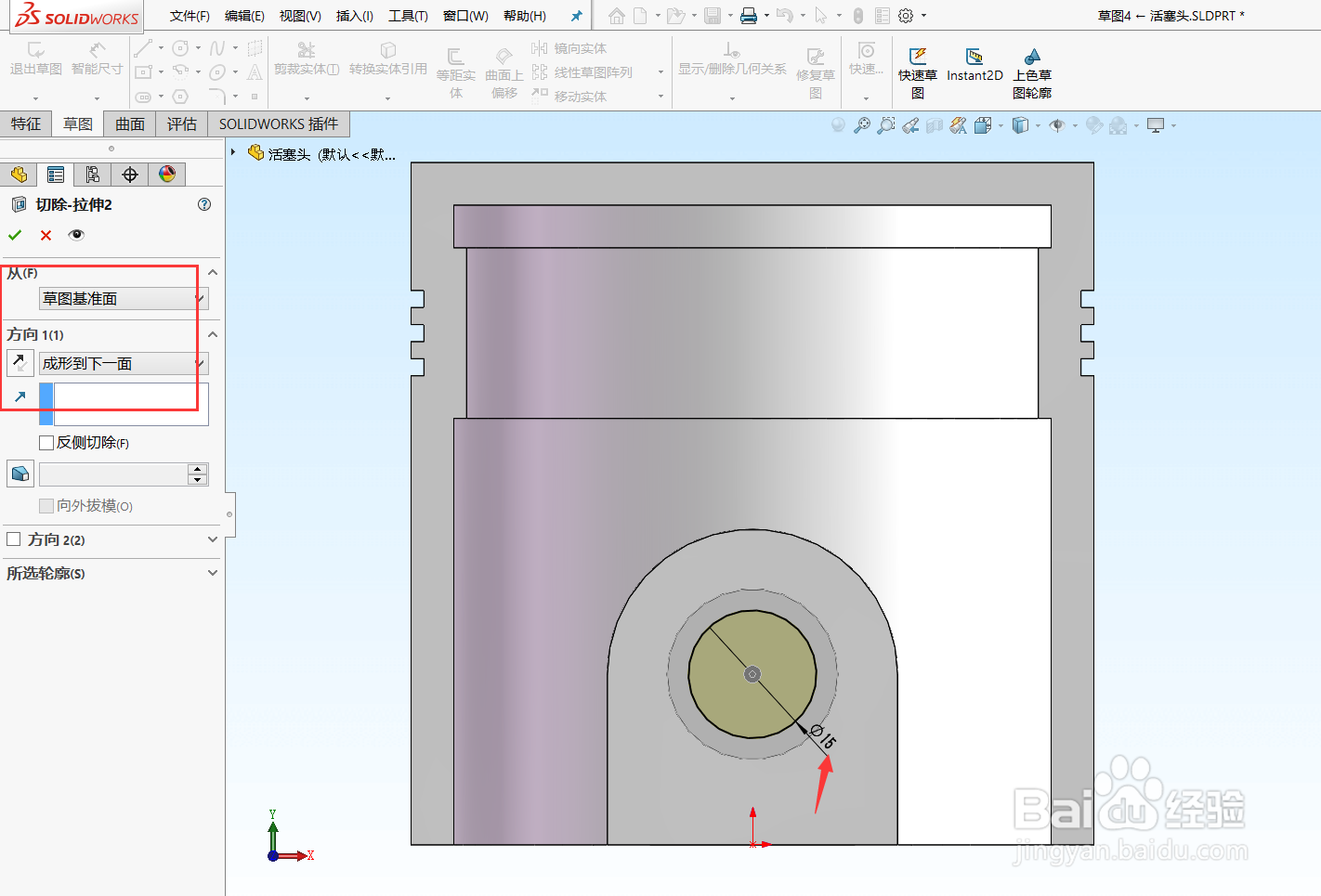
8、第8步:点击拉伸切除,选择里面多出来的平面做基准面,然后使用草图的转换实体引用工具绘制草图,退出选择成形到下一面。

9、第9步:点击拉伸切除,选择右视基准面,绘制草图。退出选择完全贯穿两者。
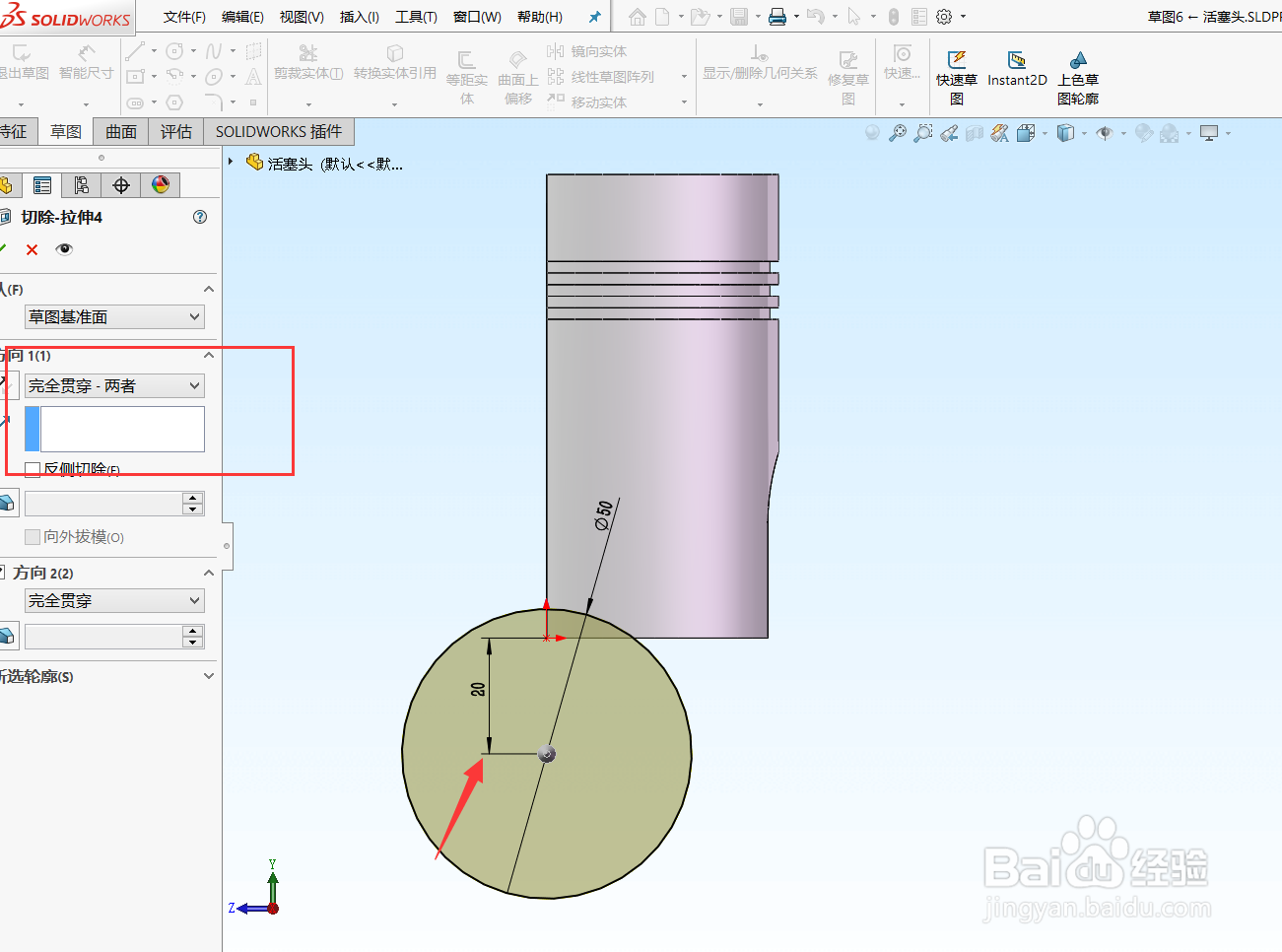
10、第10步:临近最后我们点击镜像功能,选择横向,在要横向的实体中选择切除-拉伸4,最后合并实体。
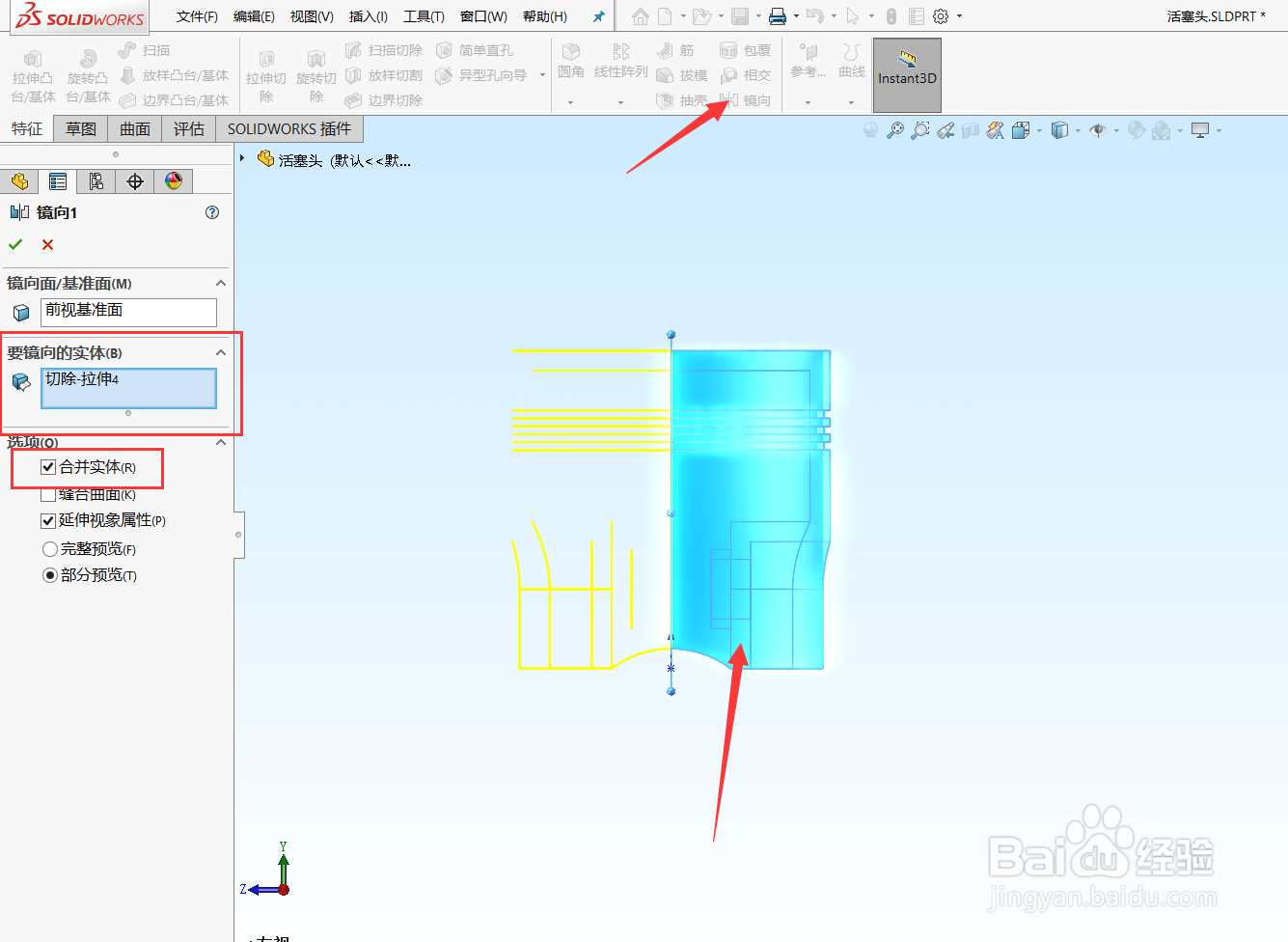
11、第11步,最后我们进行简单的圆角,选择边线,分别圆角属性设为3和1.5mm。
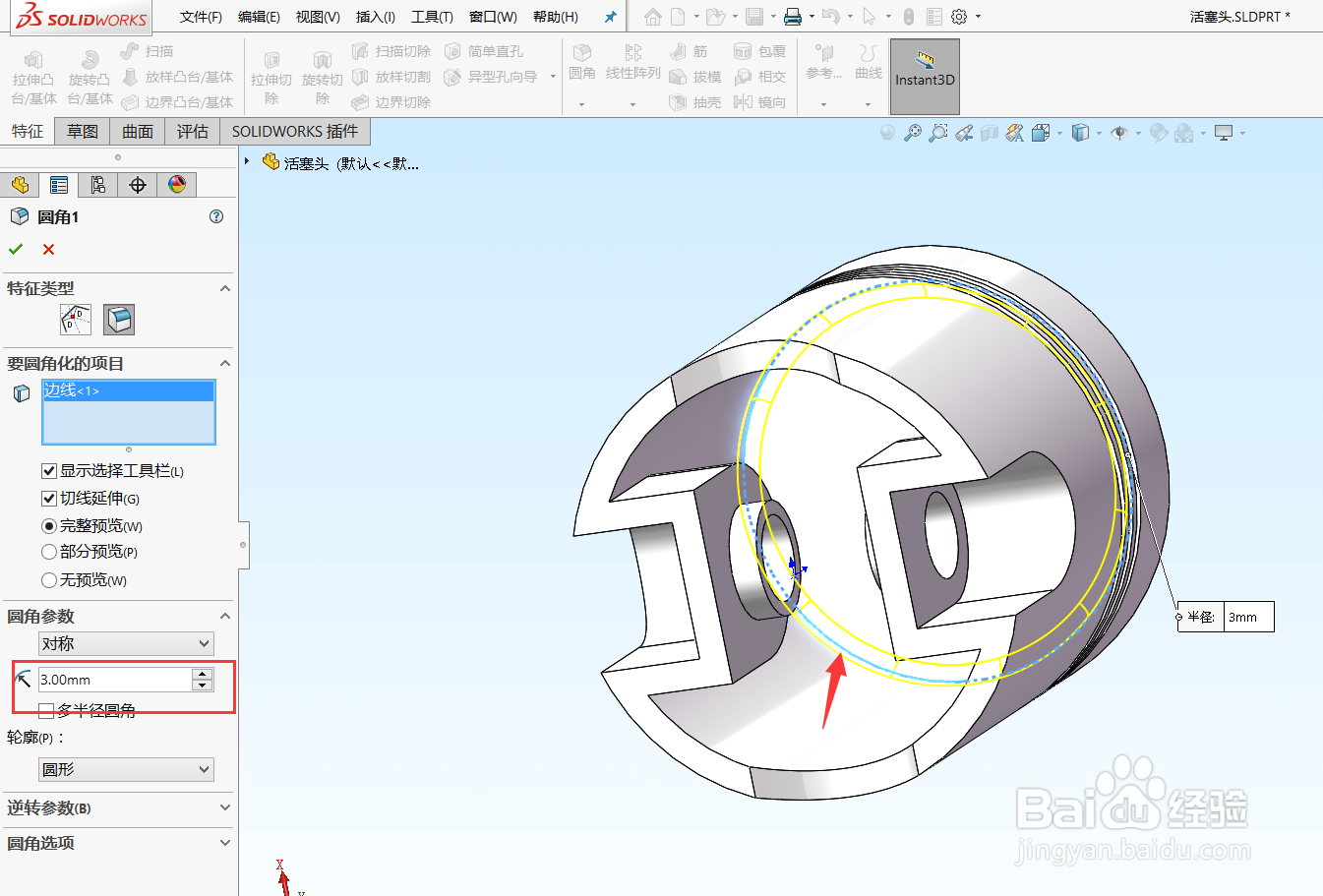
12、就是这样完成一个活塞建模,

声明:本网站引用、摘录或转载内容仅供网站访问者交流或参考,不代表本站立场,如存在版权或非法内容,请联系站长删除,联系邮箱:site.kefu@qq.com。
阅读量:187
阅读量:33
阅读量:45
阅读量:169
阅读量:128